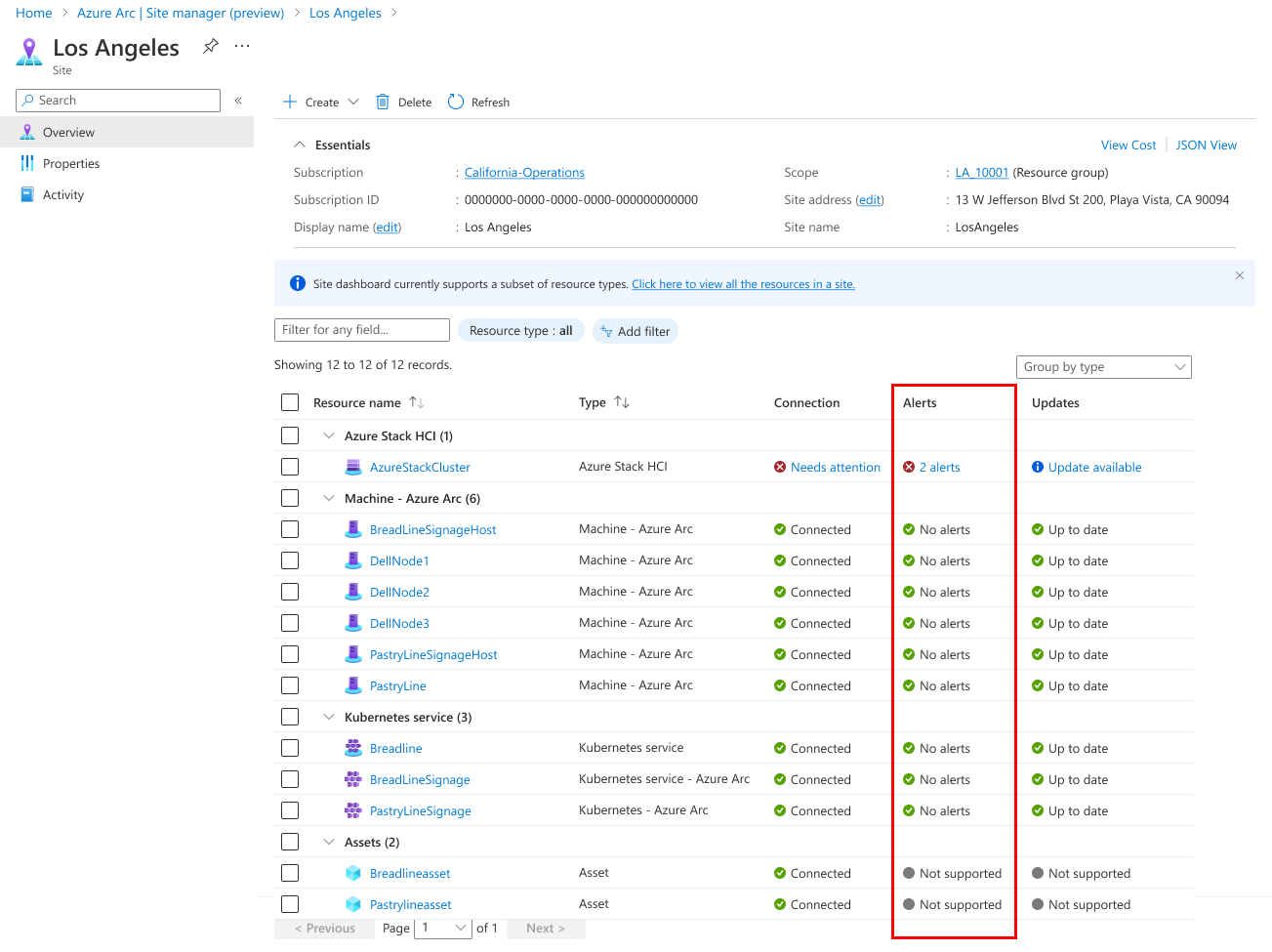如何檢視 Azure Arc 網站的警示狀態
本文詳細說明如何檢視 Azure Arc 網站的警示狀態。 月臺的警示狀態會反映基礎資源的狀態。 從網站狀態檢視中,您也可以找到支持資源的詳細狀態資訊。
必要條件
- Azure 訂用帳戶。 如果您沒有服務訂用帳戶,請在 Azure 中建立免費試用帳戶。
- Azure 入口網站 存取
- 網際網路連線能力
- Azure 中至少有一個網站資源的資源群組或訂用帳戶。 如需詳細資訊,請參閱 支援的資源類型。
- 為相關聯的資源群組或訂用帳戶建立的網站。 如果您沒有網站,請參閱 建立和管理網站。
警示狀態色彩和意義
在 Azure 入口網站 中,狀態會使用色彩表示。
- 綠色: 最新
- 藍色: 資訊
- 紫色: 詳細資訊
- 黃色: 警告
- 橙色: 錯誤
- 紅色: 重大
檢視警示狀態
從 Azure Arc 網站管理員的主頁面檢視 Arc 網站的警示狀態(預覽)。
從 Azure 入口網站,流覽至 [Azure Arc],然後選取 [網站管理員][預覽] 以開啟網站管理員。
從 Azure Arc 網站管理員,流覽至 [ 概觀 ] 頁面。
![顯示從網站管理員選取 [概觀] 頁面的螢幕快照。](media/how-to-view-alerts/overview-sites-page.png)
在 [概 觀] 頁面上,您可以檢視所有網站的摘要警示狀態。 此站臺層級警示狀態是該站台中資源之所有警示狀態的匯總。 在下列範例中,會顯示具有不同狀態的網站。
若要瞭解哪個網站具有哪個狀態,請選取 [網站 ] 索引卷標或藍色狀態文字。
網站頁面會顯示每個網站的最上層狀態,這反映了網站最重要的狀態。
如果有警示,請選取狀態文字以開啟指定網站的詳細數據。 您也可以選取網站的名稱,以開啟其詳細數據。
在月臺的資源頁面上,您可以檢視月臺內每個資源的警示狀態,包括負責最上層最重要狀態的資源。
意見反應
即將登場:在 2024 年,我們將逐步淘汰 GitHub 問題作為內容的意見反應機制,並將它取代為新的意見反應系統。 如需詳細資訊,請參閱:https://aka.ms/ContentUserFeedback。
提交並檢視相關的意見反應